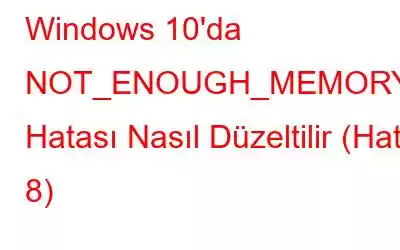“Yeterli bellek hatası” en yaygın Windows sistem hatalarından biridir. Bu hatanın cihazınızda neden oluştuğunu anlamak genellikle karmaşıktır çünkü bu hatayla en beklenmedik zamanlarda karşılaşabilirsiniz.
Yukarıdaki anlık görüntüde görebileceğiniz gibi. hata mesajı, isteğinizi veya komutunuzu işlemek için yeterli depolama belleğinin olmadığını açıkça belirtir. Peki bu hatanın nedeni nedir? Bu hata mesajını bilgisayarınızın ekranında görmenizin altında yatan nedenler nelerdir?
Bu yazıda, Windows'ta yeterli bellek yok hatasının nasıl düzeltileceğine ilişkin her şeyi, olası nedenleri ve birkaçını vurgulayarak ele almaya çalıştık. Cihazınızdaki bu hatayı gidermek ve çözmek için etkili çözümler.
Haydi başlayalım.
Ayrıca Okuyun: “Windows Bu Donanımı Tanımlayamıyor” Sorununu Düzeltmenin 4 Yolu ” Kod 9 Hatası.
“ERROR_NOT_ENOUGH_MEMORY”nin Sebebi Nedir?
Hata 8 çoğunlukla Sisteminizin sanal belleğinin parçalanmasıyla ilgilidir. Bir komutu işlediğinizde, eğer hafıza isteği o anda işlenemiyorsa ekranda “Yetersiz hafıza hatası” görebilirsiniz.
Bunun dışında diğer olası nedenler arasında çakışma da olabilir. sistem sürücülerinde, donanım arızalarında, güncel olmayan sürücülerde vb..
Neyse ki, birkaç sorun giderme adımını izleyerek bu hatadan hızlı bir şekilde kurtulabilirsiniz. Bu çözümlerin her birini ayrıntılı olarak tartışalım.
1. Çözüm: SFC Taraması çalıştırın
SFC taramasının ne olduğunu ve neden gerekli olduğunu merak mı ediyorsunuz? SFC (Sistem Dosyası Denetleyicisi), bozuk sistem sürücülerini aramak için tüm cihazınızı tarayan ve bunları anında düzelten yerleşik bir Windows yardımcı programı özelliğidir.
Windows PC'nizde bir SFC taraması çalıştırmak için aşağıdaki hızlı adımları izleyin adımlar:
Komut İstemi'ni başlatın, simgesine sağ tıklayın ve “Yönetici Olarak Çalıştır”ı seçin.
Komut İstemi kabuğuna “SFC/scannow” komutunu yazın ve Enter tuşuna basın .
Cihazınızda tam bir tarama gerçekleştirilene kadar bir süre bekleyin.
Tarama işlendikten sonra tüm etkin pencereleri kapatın ve ardından yeniden başlatın. cihazınız.
Çoğu durumda, bir SFC taraması çalıştırmak en yaygın Windows sistem tutarsızlıklarını çözmenize olanak tanır. SFC taramasından sonra cihazınızı yeniden başlattıktan sonra bile hatayla karşılaşıyorsanız sonraki çözüm kümesine geçin.
Daha fazlasını öğrenmek için ölümcül Windows sistem hatalarını SFC taramasıyla nasıl düzeltebilirsiniz? SFC taramasının yardımı için bu bağlantıyı ziyaret edin.
2. Çözüm: Aygıt Sürücüsünü Güncelleyin
Windows'un kendine özel bir Aygıt Yöneticisi olduğunun hepimiz farkındayız, değil mi? Aygıt Yöneticisi, tüm Sisteminizin ve aygıt sürücülerinizin bir listesini tutar ve bunları tek bir alanda yönetmenize olanak tanır.
Güncel olmayan veya bozuk sürücülerin kullanılması, Sisteminizin performansını bozabilir. Bu nedenle, tüm sürücüleri her zaman güncel tutmanız önerilir. Bir sürücüyü manuel olarak güncellemek için yapmanız gerekenler şunlardır:
Windows simgesine sağ tıklayın ve “Aygıt Yöneticisi”ne dokunun.
Resim Kaynağı: Microsoft DesteğiCihazda Yönetici, güncel olmayan herhangi bir sürücünün adına sağ tıklayın ve “Sürücüyü Güncelle” seçeneğini seçin. Ekrandaki talimatları izleyin ve her sürücü için en son güncellemeyi yükleyin.
Sürücüyü her aygıt için manuel olarak güncellemek yorucu bir süreç gibi görünüyor, değil mi? Cihazınızdaki tüm güncel olmayan/eksik sürücüleri otomatik olarak güncelleyen sihirli bir çözüm olsa harika olmaz mıydı? Peki, “Akıllı Sürücü Bakımı” yardımcı aracı hakkında bilgi edinmek sizi memnun edecektir.
Akıllı Sürücü Bakımı, bozuk/güncel olmayan/eksik sürücüleri aramak için tüm cihazınızı otomatik olarak tarayan, güncellemelerini getiren ve bunları düzgün bir şekilde listeleyen, böylece tüm sürücüleri tek bir sürücüde güncelleştirebilen, Windows'unuz için sahip olunması gereken bir araçtır. tıklayın.
Sisteminizi güncel aygıt sürücüleri ile birinci sınıf bir durumda tutmak istiyorsanız şimdi indirin.
Çözüm #3: Sistem Geri Yüklemeyi kullanın
"Yeterli bellek yok hatasını" düzeltmenin bir başka etkili çözümü de Windows'taki Sistem Geri Yükleme özelliğini kullanmaktır. Belirli bir donanım veya yazılım nedeniyle cihazınızda yakın zamanda yapılan bazı değişiklikler nedeniyle bu hatayla karşı karşıya kalmanız büyük bir olasılık olabilir. Nedeni bilinmiyorsa ve hatanın altında yatan nedeni bulamıyorsanız, Sistem geri yükleme özelliğini kullanmak bu gibi durumlarda ideal bir seçimdir.
Resim Kaynağı: G HacksSistem Geri Yükleme, cihazınızı Windows tarafından oluşturulan önceki bir kontrol noktasına geri döndürebilirsiniz. Bu sayede cihazınız son zamanlarda yapılan herhangi bir değişiklik nedeniyle hatalı çalışıyorsa, bu değişiklikleri kolayca geri alabilirsiniz.
Yapmanız gerekenler: (Windows 10)
Başlat menüsüne dokunun ve “Geri Yükleme Noktası Oluştur” seçeneğini arayın. Ayrıca şunları da bulabilirsiniz: Denetim Masası'ndaki seçeneği.
4. sekmeye yani “Sistem Koruması”na geçin. Son değişiklikleri geri almak için “Sistem Geri Yükleme” düğmesine dokunun. Ekrandaki talimatları izleyin ve Sisteminizin ayarlarını, cihazınızda oluşturulan önceki bir kontrol noktasına geri döndürün.
Ayrıca Okuyun: “Yazılım” nasıl düzeltilir? bu cihaz için engellendi” Windows 10'da Hata (Hata Kodu 48)
Sonuç
Yukarıda belirtilen bu sorun giderme ipuçlarının “yetersiz hafıza” sorununu gidermenize yardımcı olacağını umuyoruz Windows 10'da "hata". Olası çözümlerin yardımıyla, bu hatayı Windows PC'nizde hızlı bir şekilde çözebilirsiniz. Bu, cihazınızda yeterli bellek olmaması nedeniyle hatanın nasıl düzeltileceğine ilişkin kılavuzumuzu tamamlamaktadır. Bize yazmaktan çekinmeyin ve hangi çözümün sizin için en uygun olduğunu bize bildirin.
İyi şanslar!
Okunma: 0